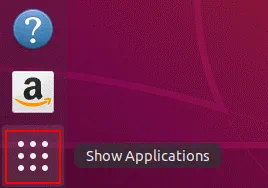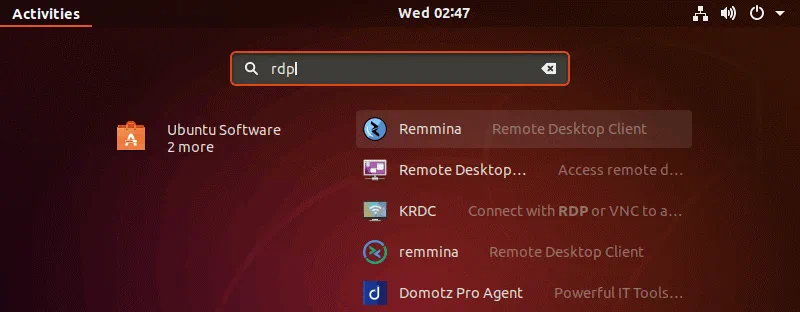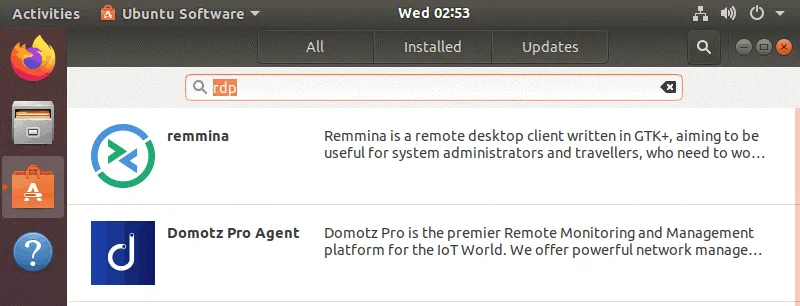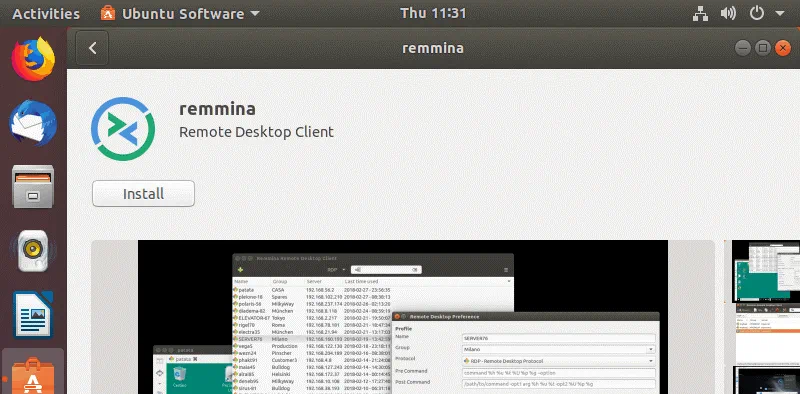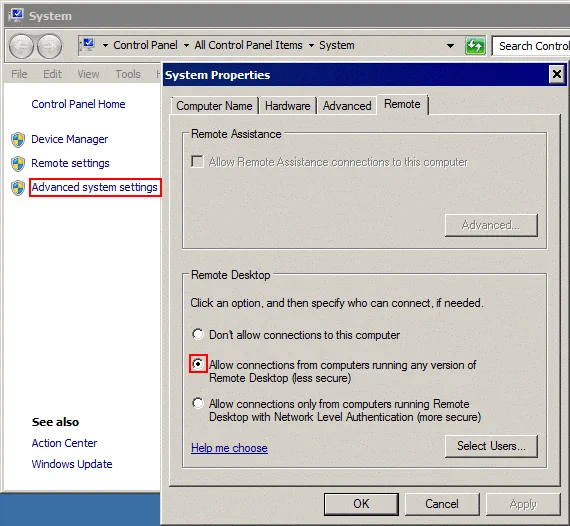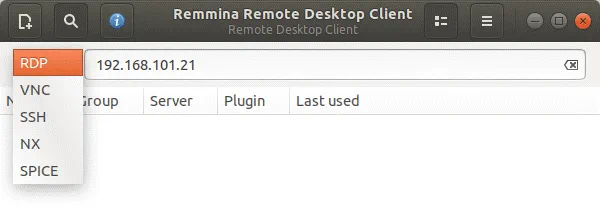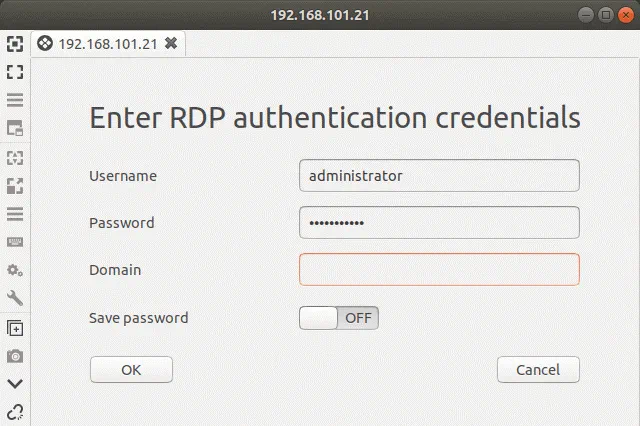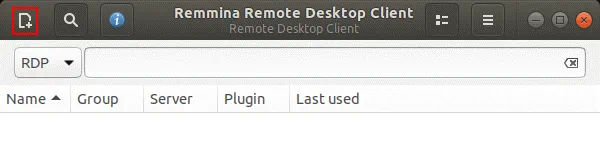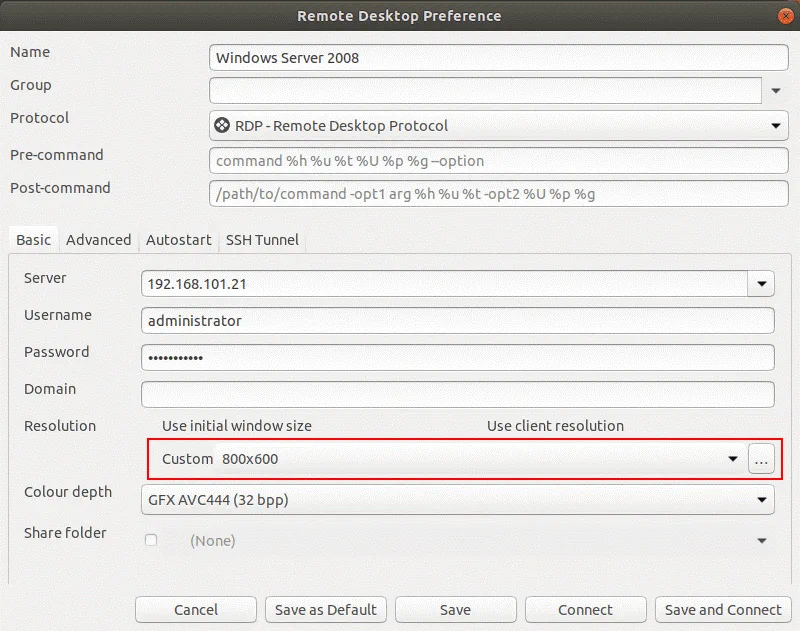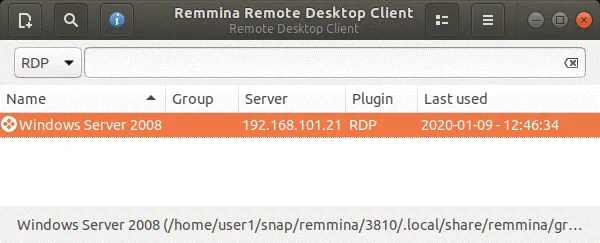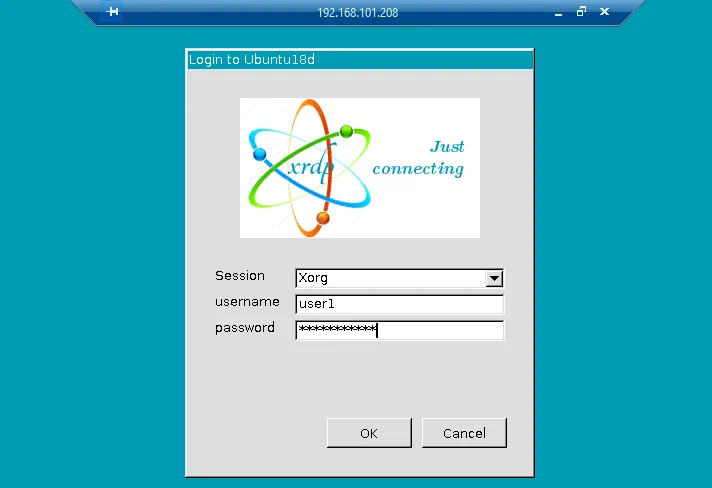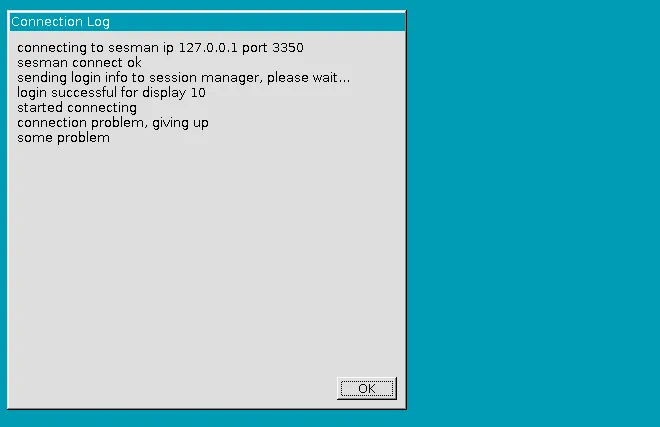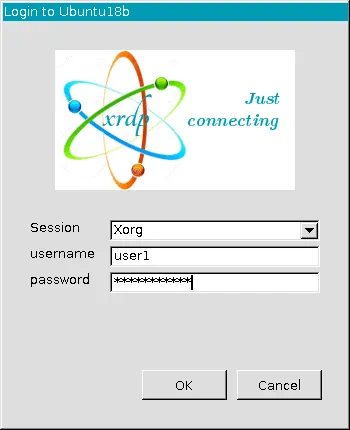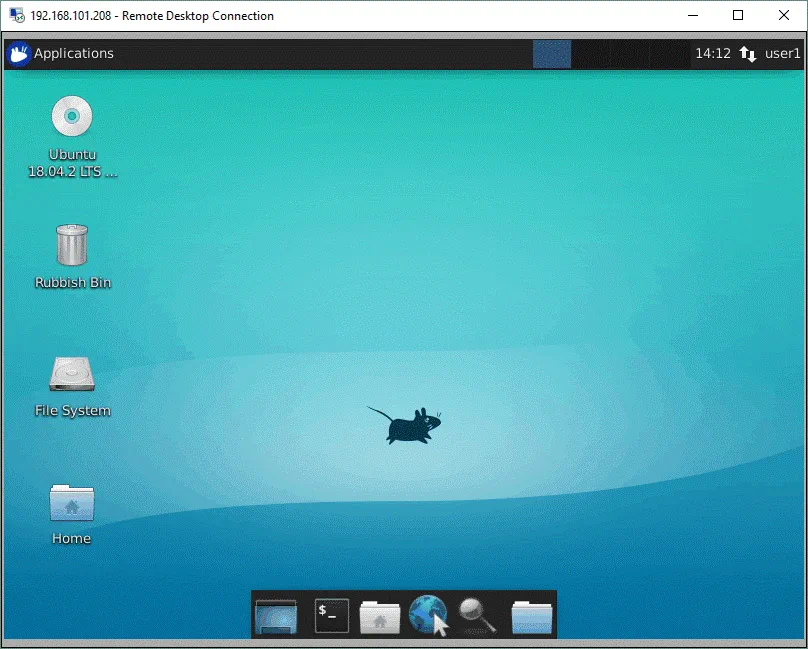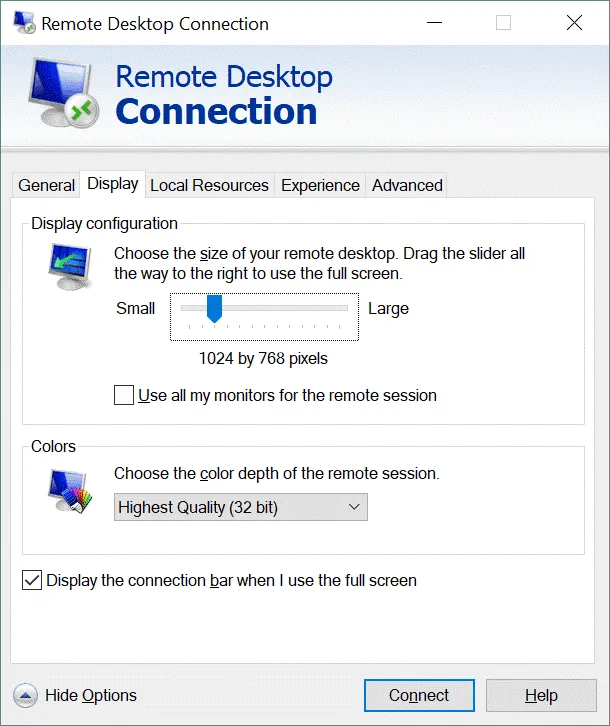遠端桌面協定是一種流行的網路協定,廣泛用於在Windows環境中遠程連接到電腦以進行管理。該協議可用於連接運行Windows的物理和虛擬機器。
但是,如果您的機器安裝了帶圖形用戶界面(GUI)的Linux,則您可以使用遠端桌面協定並從Linux機器配置遠程桌面連接到Windows機器,以及通過使用此協定從Windows機器訪問您的Linux機器。如有需要,您還可以使用RDP從Linux機器連接到Linux機器。使用RDP連接到Ubuntu以便連接到在公共雲中運行的虛擬機器(例如Azure、Amazon EC2和Google Cloud)非常方便。
管理Ubuntu遠程的三種最常用的網絡協議是:
- SSH(安全外殼)
- RDP(遠端桌面協定)
- VNC(虛擬網絡計算)
今天的博客文章解釋了Ubuntu遠程桌面配置,這也適用於其他Linux發行版。
如何在Ubuntu中使用遠端桌面連接
在大多數情況下,您需要手動在您的Ubuntu Linux上安裝Ubuntu遠程桌面客戶端。在今天的博客文章中,我們在VMware虛擬機器上安裝了Ubuntu 18.04.2。在配置Ubuntu遠程桌面之前,我們的Ubuntu中已經安裝了一些軟件包:vim,net-tools和SSH服務器(它允許您通過SSH遠程連接到Linux控制台)。這些軟件包可以使用單個命令安裝:
sudo apt-get install -y vim net-tools openssh-server
為了配置Ubuntu RDP連接,您需要安裝RDP客戶端和/或RDP服務器,具體取決於連接方向。
注意:在Windows系統中,遠程桌面客戶端稱為遠程桌面連接或終端服務客戶端。
Windows XP使用RDP版本5.1,Windows Server 2003 – 版本5.2,Windows Server 2008 – 版本6.1,Windows 7 – 版本7,Windows 8和Windows Server 2012 – 版本8,Windows 8.1,Windows 10 – RDP版本10,以及Windows Server 2012R2 – 版本8.1。
使用Remmina – Ubuntu遠程桌面客戶端
Remmina是一款免費的開源軟件,旨在為需要建立Ubuntu遠程桌面連接的系統管理員提供便利。Remmina不僅支持Ubuntu的RDP,還支持其他遠程桌面協議,如VNC、SSH和SPICE。您可以在此遠程桌面協議教程中了解如何安裝和配置Remmina作為Ubuntu遠程桌面客戶端。您可以使用以下兩種方法之一安裝Remmina。
如何在 GUI 中安裝 Remmina
點擊 Ubuntu 桌面左下角的按鈕以打開 主選單(顯示應用程式)。
在搜索欄中輸入 rdp。
您會看到 Remmina 已被找到作為遠程桌面客戶端。
在此畫面上點擊 Remmina。
您將被重定向到 Ubuntu 軟件頁面。點擊 Remmina 以查看有關此軟件的詳細信息。
點擊 安裝 以安裝遠程桌面客戶端 Remmina。
輸入您需要安裝軟件時所需的密碼。
等待直到必要的軟件包被安裝。
如何在控制台中安裝 Remmina
作為一種替代方法,您可以僅通過幾個命令在 Ubuntu 控制台中安裝 Remmina。
首先,將必要的軟件存儲庫添加到您的 Ubuntu 系統的存儲庫列表中:
sudo add-apt-repository ppa:remmina-ppa-team/remmina-next
更新存儲庫和可用軟件包列表:
sudo apt-get update
安裝 Remmina 及相關插件:
sudo apt-get install remmina
sudo apt-get install remmina-plugin-*
sudo apt-get install libfreerdp-plugins-standard
安裝後的配置
安裝完成後,啟動 Remmina。
在 Ubuntu 的 GNOME 介面中,點擊 主選單 按鈕,找到菜單中的 Remmina 圖標,或輸入 Remmina 來定位應用程序。您也可以打開控制台(終端)並輸入 remmina 來執行該應用程序。
第一次啟動 Remmina 時,應用程序將要求您安裝某些套件;請使用以下命令安裝套件:
sudo snap connect remmina:avahi-observe :avahi-observe
sudo snap connect remmina:cups-control :cups-control
sudo snap connect remmina:mount-observe :mount-observe
sudo snap connect remmina:password-manager-service :password-manager-service
讓我們連接到遠端 Windows 機器,該機器在 Ubuntu 安裝 Remmina 的機器上運行。請確保您要連接的遠端機器上已啟用遠端桌面。在當前示例中,遠端 Windows 虛擬機上安裝了 Windows Server 2008 R2。
右鍵點擊 我的電腦,在上下文菜單中選擇 內容。在 系統內容 中,點擊 進階系統設置。在 系統內容 視窗中,選擇 遠端 標籤,並點擊 允許遠端桌面的任何版本的計算機連接。點擊 確定 保存設置。請注意,Windows 防火牆將自動調整以允許入站連接(默認情況下的 TCP 端口 3389)。
運行 CMD 並執行 ipconfig 命令來檢查您已啟用遠程桌面連接的 Windows 系統的 IP 地址。在此示例中,Windows 機器的 IP 地址為 192.168.101.21。
現在返回到您已安裝 Remmina 為遠程桌面客戶端的 Linux 機器。
在打開的 Remmina 窗口中,在下拉列表中選擇 RDP。
輸入遠程主機的 IP 地址(在本例中為 192.168.101.21)並按 Enter。
如果顯示了證書詳細信息,請點擊 是 接受證書並連接到遠程主機。輸入 RDP 認證憑據並點擊 確定 登錄到遠程主機通過 RDP。確保 Windows 機器上的用戶具有使用 RDP 的權限。
RDP 會話已建立。但是,默認情況下,分辨率約為 640×480,這太低了。
當使用 Remmina 連接到遠程 Windows 或 Linux 機器時,您可以為您的 Ubuntu RDP 會話設置自定義分辨率。點擊 Remmina 窗口左上角的 + 圖標以創建新的連接預設。
在打開的視窗中,輸入您的遠程桌面 Linux 至 Windows 連接名稱,並選擇 RDP 作為協議。在基本標籤中,輸入遠程主機的 IP 地址(在此案例中為192.168.101.21),用戶名(用戶必須在目標主機上被允許遠程連接),以及所選用戶的密碼。在下方的解析度部分,展開下拉菜單並選擇自定義解析度,例如,800×600。當您配置完所有必要的連接選項後,點擊保存。
現在在 Remmina 的主窗口中,您可以看到名為Windows Server 2008的新增連接預設。雙擊該預設以通過 RDP 從 Ubuntu 連接到所選的遠程主機。請注意,您無需輸入憑據,因為它們已保存在預設中。
現在,您的遠程桌面 Linux 至 Windows 會話已建立,並帶有所選的解析度。
使用 Xrdp – Ubuntu 遠程桌面伺服器
您也可以在 Linux 系統上配置遠程桌面伺服器,並使用標準的 Windows 遠程桌面客戶端從 Windows 機器遠程連接到該 Linux。流行的 Linux 發行版沒有安裝遠程桌面伺服器,但是可以手動安裝和配置遠程桌面伺服器在 Linux 上,以便以圖形模式遠程管理 Linux 機器。在本節中,我們將解釋如何配置通過遠程桌面協議訪問 Ubuntu 18.04.2。您需要進行此操作的主要組件是xrdp。
Xrdp是Microsoft RDP的一種實現,允許非Windows操作系統提供RDP服務功能。Xrdp是免費且開源的軟件。使用xrdp需要X Window系統。讓我們看看如何在Ubuntu上配置遠程桌面伺服器。
首先,更新軟件存儲庫樹:
sudo apt-get update
從在線軟件存儲庫安裝xrdp:
sudo apt-get install xrdp
您需要安裝XFCE桌面環境。預設情況下,Ubuntu 18安裝了GNOME 3,但xrdp與XFCE配合更好,它是一個輕量級桌面環境。安裝XFCE並配置Ubuntu的RDP後,您仍然可以使用GNOME在本地登錄到Ubuntu Linux。
因此,安裝XFCE:
sudo apt-get install xfce4
在您的使用者主目錄中,創建.xsession文件,並將xfce4-session字符串寫入該文件。這樣,您就配置了xrdp伺服器使用xfce作為默認的圖形環境。
echo xfce4-session > ~/.xsession
當您的Linux啟動時,使xrdp自動啟動。
sudo systemctl enable xrdp
重新啟動xrdp服務以使更改生效。
sudo service xrdp restart
清除存儲在startwm.sh shell腳本文件中的配置,該文件需要啟動xrdp:
sudo sh -c ‘cat /dev/null > /etc/xrdp/startwm.sh’
(在運行上述命令之前,您可以通過使用命令cp /etc/xrdp/startwm.sh /etc/xrdp/startwm.sh1來創建該文件的副本,如果需要的話)
使用vim編輯startwm.sh shell腳本配置文件:
sudo vim /etc/xrdp/startwm.sh
startwm.sh shell腳本文件必須包含以下行:
#!/bin/sh
if [ -r /etc/default/locale ]; then
. /etc/default/locale
export LANG LANGUAGE
fi
startxfce4
在文件末尾保留一個空行。
保存startwm.sh配置文件並退出:按Esc並輸入:wq
重新啟動xrdp服務:
sudo service xrdp restart
檢查您的Ubuntu Linux的IP地址:
ifconfig
或者
hostname -I
在本示例中,Linux機器的IP地址是192.168.101.208。
默認情況下,Ubuntu中的防火牆已禁用。如果啟用了防火牆,則允許對TCP端口3389的入站連接。
sudo ufw allow 3389
sudo ufw allow from 192.168.101.0/24 to any port 3389
注意:如果遠端 Linux 機器位於 NAT 背後的本地網絡中並且您需要從外部 IP 地址通過 RDP 訪問該機器,您可以在遠端站點的路由器/防火牆上配置端口轉發或 VPN 連接。
嘗試從 Windows 通過 RDP 連接到您的 Ubuntu Linux。
在 Windows 中打開CMD(開始 > 執行 > CMD)。
運行以下命令以打開遠程桌面客戶端並連接到所需的主機:
mstsc /v:192.168.101.208
選擇Xorg作為會話類型,然後輸入您的登錄名和密碼。
如果您看到一個空的藍屏,並且等待幾分鐘後顯示錯誤,這意味著某些配置不正確。讓我們找出如何修復xrdp的空藍屏問題。
此問題與xorgxrdp套件有關,以及與之前的 Ubuntu 版本相比在 Ubuntu 18.04 中實施的某些更改,這些更改破壞了xrdp的功能。正如您所記得的,當前示例中使用的是 Ubuntu 18.04.2 來配置xrdp。為了修復空藍屏,運行以下命令並安裝實際版本的xorgxrdp-hwe:
sudo apt-get install xorgxrdp-hwe-18.04
您可以使用以下命令檢查 Ubuntu 版本:
lsb_release -a
重新啟動 xrdp 服務(守護進程):
sudo /etc/init.d/xrdp restart
安裝必要的套件後,打開 RDP 客戶端,再次嘗試通過 RDP 連接到您的 Ubuntu。
在 Windows CMD 中運行:
mstsc /v:192.168.101.208
在登錄窗口中選擇 Xorg,然後輸入您的登錄名和密碼。
現在您已成功連接。在連接到 Ubuntu RDP 後顯示的對話框(歡迎首次啟動面板)中,選擇 使用默認配置。
如果您需要在 Windows CMD 中設置自定義解析度,請運行:
mstsc
手動輸入遠程 Ubuntu 機器的 IP 地址。
點擊 顯示選項,在 顯示 選項卡上選擇所需的解析度。
現在您可以通過 RDP 從 Windows 連接到 Ubuntu,並使用所需的遠程桌面屏幕解析度。這意味著 Ubuntu 的 RDP 已成功配置,因此,今天的遠程桌面協議教程到此結束。
結論
今天的博客文章已經解釋了如何在Ubuntu Linux中使用遠端桌面連接。在Ubuntu中配置入站和出站遠端桌面連接對大多數用戶來說是負擔得起的。您需要安裝一個遠端桌面客戶端,以從Ubuntu連接到Windows機器和其他機器。要連接到您的Ubuntu Linux機器,您需要在Linux機器上安裝並配置遠端桌面服務器。為此必須安裝Xrdp和XFCE。
如果由於某種原因您無法使用Ubuntu的RDP,請考慮使用VNC,這是RDP的替代協議。使用RDP和VNC允許您通過圖形用戶界面遠程連接到您的物理和虛擬機器。不要忘記備份您的Linux服務器和虛擬機器以保護您的數據。下載NAKIVO備份與複製並備份您的虛擬機器和物理服務器。
Source:
https://www.nakivo.com/blog/how-to-use-remote-desktop-connection-ubuntu-linux-walkthrough/